win7 でコンピューターがソフトウェアを自動的にダウンロードしないようにするにはどうすればよいですか? 一部のユーザーがコンピュータ ブラウザを使用すると、一部の Web ページを開くとプログラムが自動的にダウンロードされることがあります。この問題を解決するにはどうすればよいですか?ご興味があれば、以下に共有されている Win7 システムで Web ページがソフトウェアを自動的にダウンロードできないようにするグラフィック チュートリアルを見てみましょう。

1. デスクトップで win r を使用してファイル名を指定して実行ウィンドウを開き、gpedit と入力します。次の図に示すように、msc コマンドを実行し、[Return Car] をクリックします。
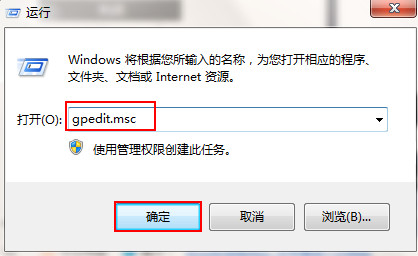
2. 開いたローカル グループ ポリシー エディター ウィンドウで、[コンピューターの構成] - [管理用テンプレート] - [Windows コンポーネント] を展開します。 -Internet Explorer-セキュリティ機能 - ファイルのダウンロードを制限します。以下に示すように、右ウィンドウをダブルクリックして Internet Explorer プロセスを開きます。
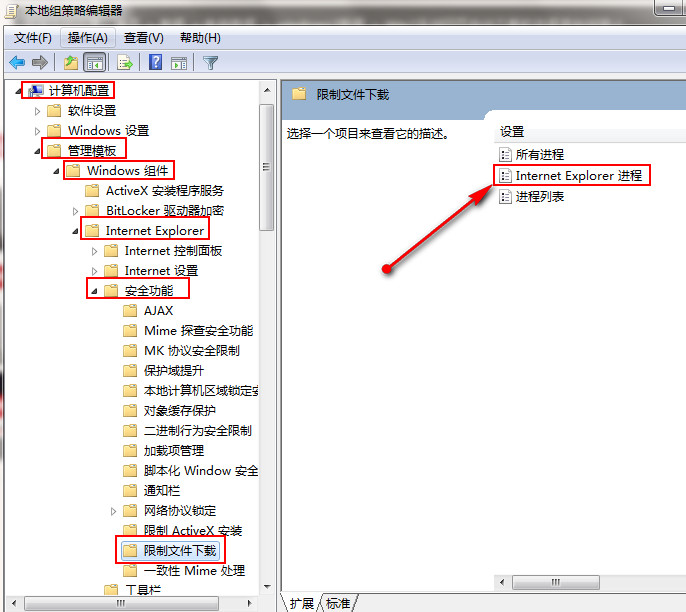
3. 有効なオプションを選択します。以下に示すように、開いたウィンドウで [OK] ボタンをクリックして保存します。
上記は、このサイト [Win7 でコンピューターがソフトウェアを自動的にダウンロードできないようにする方法 - Win7 システムで Web ページからのソフトウェアの自動ダウンロードを無効にする方法に関するグラフィック チュートリアル] が提供するコンテンツ全体です。困っている友達を助けることができます!
以上がwin7でコンピューターがソフトウェアを自動的にダウンロードしないようにする方法の詳細内容です。詳細については、PHP 中国語 Web サイトの他の関連記事を参照してください。